扫描全能王是一款功能强大的手机扫描应用,它能够帮助用户轻松扫描试卷、作业、工作文件等,并转换成高清pdf格式。以下是从多个维度详细介绍如何使用扫描全能王扫描试卷的方法。
首先,你需要在你的智能手机上下载并安装扫描全能王应用。这款应用支持android和iphone两大平台,你可以在应用商店搜索“扫描全能王”并下载安装。
1. 打开手机上的扫描全能王应用。
2. 进入应用后,你会看到一个操作页面,上面有多种功能选项。
1. 在操作页面中,点击全部选项。
2. 找到并点击试卷作业选项。这个模式专门用于扫描试卷和作业,能够更好地处理文字和图像。
1. 点击拍照按钮,进入拍摄模式。
2. 对齐试卷的拍摄角度,确保试卷在镜头中的位置正确。
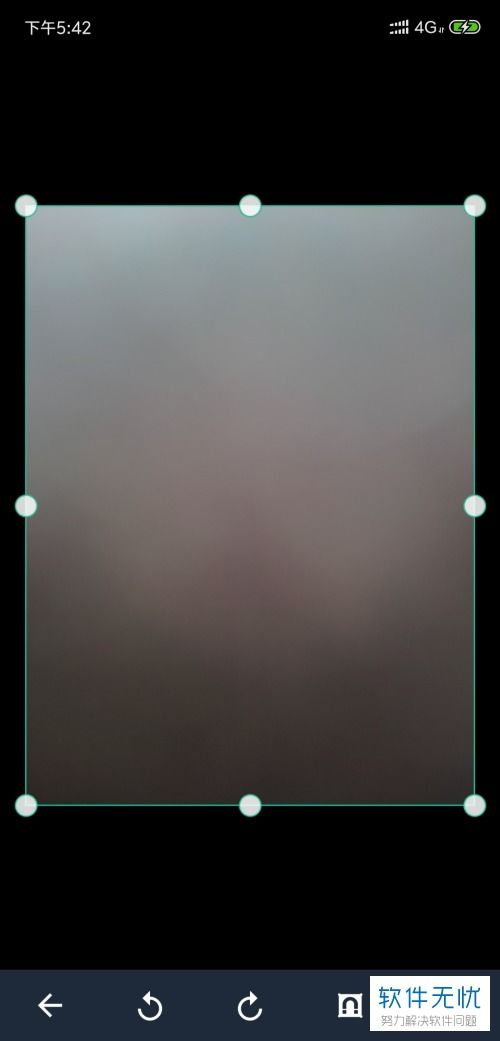
3. 按下拍照按钮进行拍摄,拍摄完成后点击右下角的确认键。
1. 扫描全能王会自动对拍摄的图片进行增强和锐化处理,以提高图像质量。
2. 你可以手动选择是否增强和锐化效果,调整到你满意为止,然后点击确认键。
1. 如果你有多张试卷需要扫描,可以选择连续拍照模式。
2. 按照试卷的页码顺序,依次拍摄每一张试卷。
3. 完成所有拍摄后,你可以预览每页的拍照效果,如果不满意,可以进行手动裁剪和调整。
1. 在确认所有试卷的扫描效果满意后,点击分享按钮。
2. 在弹出的页面中,选择以pdf格式分享。
3. 你可以选择通过微信、qq等社交应用分享给朋友或老师,或者直接通过邮箱发送。
扫描全能王还提供了许多其他实用功能,例如:
- ocr识别:可以将图片中的长篇文字瞬间转换为文本,非常适合需要大量文字输入的场景。
- 无线打印:支持无线打印功能,可以将扫描的文件直接发送到打印机进行打印。
- 文档共享和协作:可以邀请朋友和同事共同查看和评论文档,提高工作效率。
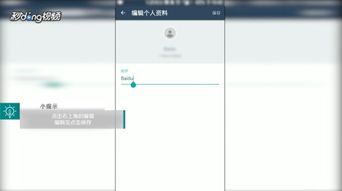
通过以上步骤,你可以轻松使用扫描全能王扫描试卷,并将其转换为高清pdf文件。这款应用不仅操作简单,而且功能强大,能够满足不同用户的需求。无论是在学习、工作还是日常生活中,扫描全能王都是一个不可或缺的助手。

扫描全能王作为一款功能强大的文档管理工具,不仅能够高效地进行文档扫描,还提供了图片合并与拼图功能,方便用户在日常办公和学习中将多张图片整合在一起。以下将从准备阶段、具体操作步骤以及高级编辑技巧等多个维度,详细介绍如何使用扫描全能王将多张图片拼在一起。一、准备阶


在数字化时代,我们经常需要处理各种电子文档和图像文件,特别是在教育和办公环境中。对于教师、学生以及办公室职员来说,能够高效地编辑和修改文档内容变得尤为重要。而“扫描全能王”作为一款功能强大的扫描和文档管理应用,不仅能够帮助用户快速扫描纸质文档,还能对扫描后的电

在数字化时代,越来越多的人开始使用手机应用来处理和保存文档。扫描全能王作为一款功能强大的文档扫描工具,深受用户喜爱。然而,有时候我们可能会需要去除文档中的手写字迹,以获得更加清晰、专业的文档效果。本文将详细介绍如何使用扫描全能王去除手写字迹,帮助用户更好地利用

在如今数字化办公的时代,扫描全能王已经成为许多用户处理文档不可或缺的工具。无论是文档扫描、文字识别,还是pdf编辑与转换,扫描全能王都表现得游刃有余。然而,许多用户在使用这款软件时,却对如何高效打印文档感到困惑。今天,我们就来详细探讨一下,如何使用扫描全能王轻

全能扫描全能王是一款功能强大的文件扫描软件,它可以帮助用户快速地将纸质文件转化为电子文档,极大地提高了办公和学习的效率。然而,对于一些免费版本的用户来说,可能会发现扫描后的文件上存在水印,这无疑影响了文件的使用效果和专业性。本文将详细介绍几种去除全能扫描全能王

时间:2025/03/12
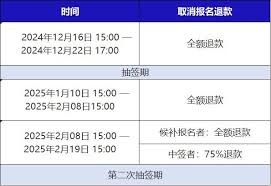
时间:2025/03/12
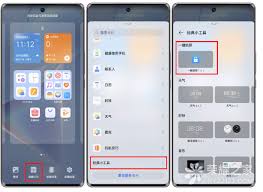
时间:2025/03/11

时间:2025/03/10
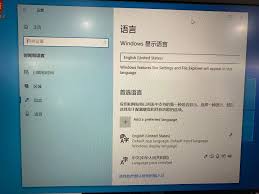
时间:2025/03/10

时间:2025/03/10
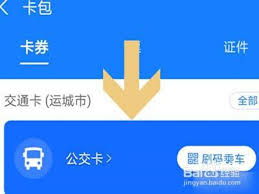
时间:2025/03/10
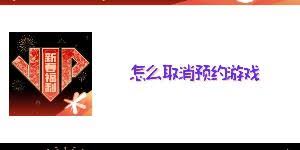
时间:2025/03/09
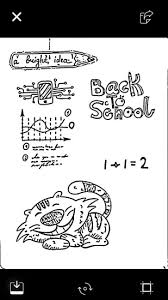
时间:2025/03/08

时间:2025/03/07